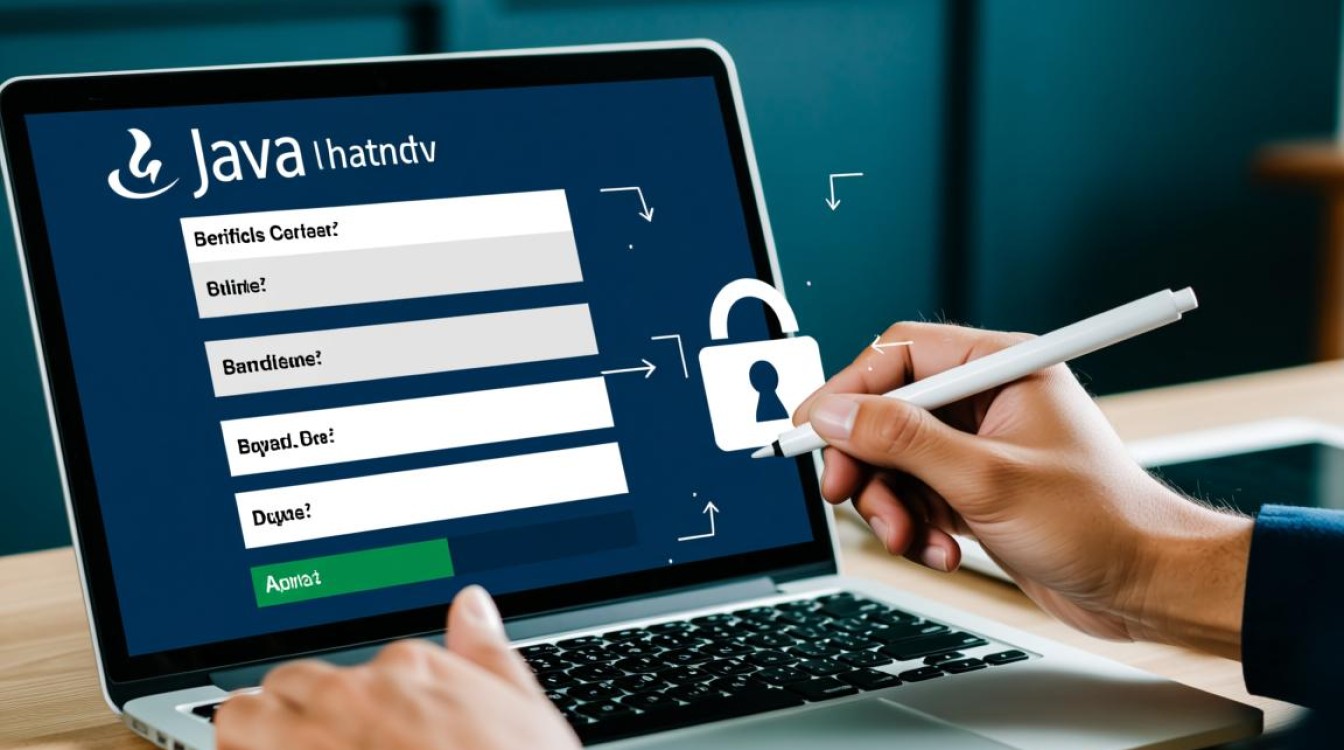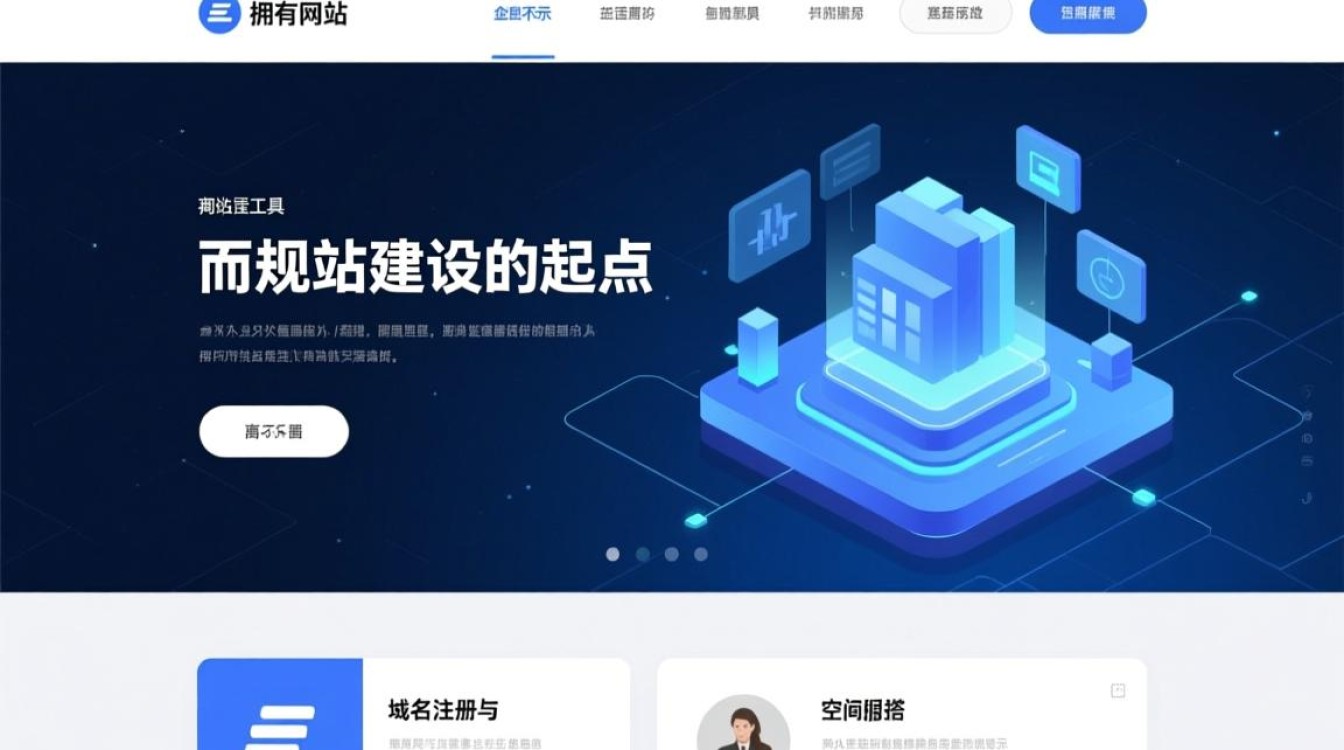为Parallels新建虚拟机奠定基础
在开始通过Parallels Desktop新建虚拟机之前,充分的准备工作能有效提升后续操作效率并避免兼容性问题,需明确虚拟机的用途——是用于日常办公、软件测试,还是运行特定操作系统(如Windows、Linux、macOS等),不同的用途会影响配置选择,例如开发环境可能需要更多CPU核心和内存,而轻度办公则可适当降低配置。

检查宿主机(即运行Parallels的Mac电脑)的硬件资源,Parallels Desktop对macOS版本有要求,建议确保系统为最新稳定版,同时预留足够的磁盘空间(至少20GB,推荐50GB以上)和内存(建议8GB起步,虚拟机分配内存不超过宿主机总内存的50%),若需安装Windows等操作系统,需提前准备对应的安装镜像文件(ISO格式)或安装U盘,确保镜像来源可靠,避免因文件损坏导致安装失败。
根据需求规划虚拟机的网络设置,Parallels支持多种网络模式,包括“共享网络”(通过宿主机网络访问)、“桥接网络”(与宿主机处于同一局域网)和“仅主机网络”(隔离环境),新建时可先默认选择“共享网络”,后续根据实际需求调整。
新建虚拟机的详细步骤
启动Parallels Desktop并进入新建向导
在Mac上打开Parallels Desktop应用,点击顶部菜单栏的“文件”选项,选择“新建”或直接点击主界面中央的“+”按钮,启动“新建虚拟机”向导,向导会提供多种创建方式,包括“从安装光盘或映像文件”“从恢复分区”“从Boot Camp”“从现有虚拟机”等,对于首次安装操作系统的用户,推荐选择“从安装光盘或映像文件”,通过ISO文件安装系统更为便捷。
选择操作系统与版本
向导会自动检测并列出常见的操作系统选项,如Windows、Linux、macOS、Chrome OS等,根据实际需求选择对应的操作系统类型,并在右侧版本列表中精确选择版本号(例如Windows 11 Pro、Ubuntu 22.04 LTS等),若列表中未显示目标版本,可勾选“手动选择”或稍后在虚拟机设置中调整。
注意:选择正确的版本有助于Parallels自动优化虚拟机配置,例如为Windows 11启用TPM模拟、为macOS虚拟机调整驱动兼容性等。

配置虚拟机硬件参数
硬件配置是虚拟机性能的核心,需根据宿主机资源和用途合理分配:
- 内存(RAM):建议至少分配4GB,若运行大型软件(如Adobe系列、虚拟机内开发工具),可分配8GB-16GB,但需确保宿主机剩余内存足够流畅运行Mac系统。
- 处理器(CPU):分配2个以上CPU核心可提升多任务处理能力,开发或设计场景建议分配4-8核心,办公场景2-4核心即可。
- 硬盘:默认分配20GB-50GB,若需安装大型软件或存储文件,可扩展至100GB以上,支持动态分配(按需使用空间)或固定大小(提前预留空间),动态分配更节省磁盘空间。
- 图形处理器:默认为“共享GPU”,适合日常使用;若需运行3D建模、游戏等高负载图形任务,可勾选“3D加速”并分配更多显存(建议256MB以上)。
完成命名与存储位置设置
为虚拟机设置一个清晰的名称(如“Windows 11开发环境”“Ubuntu测试机”),便于后续管理,存储位置默认为Parallels默认目录(“文稿/Parallels”),若需节省系统盘空间,可移动至外接硬盘或大容量分区,设置完成后,点击“创建”,虚拟机将在几分钟内生成并进入安装界面。
操作系统安装与初始配置
虚拟机创建完成后,会自动启动并加载所选的ISO镜像文件(若选择镜像安装),接下来的流程与在实体电脑上安装系统类似:
- 启动安装程序:根据提示选择语言、时区、键盘布局等基础设置,点击“下一步”。
- 分区与格式化:选择“自定义安装”,在虚拟机硬盘中创建分区(默认已分配,无需修改),格式化选择NTFS(Windows)或EXT4(Linux)。
- 等待安装完成:系统安装过程可能需要20-40分钟,期间虚拟机会自动重启多次,请勿手动断电。
- 初始配置:进入系统后,设置用户名、密码、网络连接(建议选择“自动获取IP”),并根据需要安装Parallels Tools(虚拟机增强工具)。
Parallels Tools的安装与优化
Parallels Tools是提升虚拟机体验的关键组件,安装后可实现:
- 分辨率自适应:虚拟机窗口大小调整时,系统分辨率自动适配;
- 文件拖拽与剪贴板共享:支持Mac与虚拟机之间直接拖拽文件、复制文本;
- 鼠标无缝切换:无需按特定键切换鼠标焦点,直接在虚拟机窗口内操作即可;
- 性能优化:提升图形、网络、存储的运行效率。
安装方法:虚拟机启动后,点击顶部菜单栏“设备”→“安装Parallels Tools”,此时虚拟机内会自动挂载光盘文件,运行安装程序并重启即可。

虚拟机的日常管理与高级设置
开机、关机与快照管理
- 开关机:通过Parallels主界面控制虚拟机开关机,支持“暂停”(保留当前状态)、“强制关闭”(非正常关机,可能导致数据丢失)。
- 快照:在重要操作前(如安装软件、修改配置),可创建快照(点击“操作”→“快照”→“创建快照”),出错时快速恢复到安全状态。
网络与共享设置
- 网络模式调整:在“设置”→“硬件”→“网络”中切换模式,例如需虚拟机访问局域网内打印机时,选择“桥接网络”;需隔离网络环境时,选择“仅主机网络”。
- 共享文件夹:在“设置”→“选项”→“共享”中启用文件夹共享,Mac的指定文件夹将出现在虚拟机“计算机”或“此电脑”中,实现双向文件传输。
资源动态调整
若虚拟机运行卡顿或宿主机资源紧张,可随时调整硬件配置:关闭虚拟机后,在“设置”中修改内存、CPU、硬盘等参数,无需重新创建虚拟机。
注意事项与常见问题解决
- 性能瓶颈:若虚拟机运行缓慢,可尝试关闭后台程序、减少分配的内存/CPU核心,或升级Parallels Desktop至最新版本。
- 黑屏/无法启动:检查ISO镜像是否损坏,尝试重新创建虚拟机;若为系统更新导致,可进入安全模式修复或通过快照恢复。
- 网络连接失败:确认网络模式选择正确,重启宿主机网络或虚拟机网卡(“设备”→“网络”→“重置网卡”)。
- 磁盘空间不足:在“设置”→“硬件”→“硬盘”中扩展磁盘容量(需提前在虚拟机内分区扩展,如Windows的“磁盘管理”、Linux的GParted)。
通过以上步骤,用户可高效完成Parallels新建虚拟机的全流程操作,并根据实际需求优化配置,充分发挥虚拟机的灵活性与实用性,无论是跨平台开发、软件兼容性测试,还是临时使用Windows应用,Parallels都能为Mac用户提供稳定、便捷的虚拟化体验。